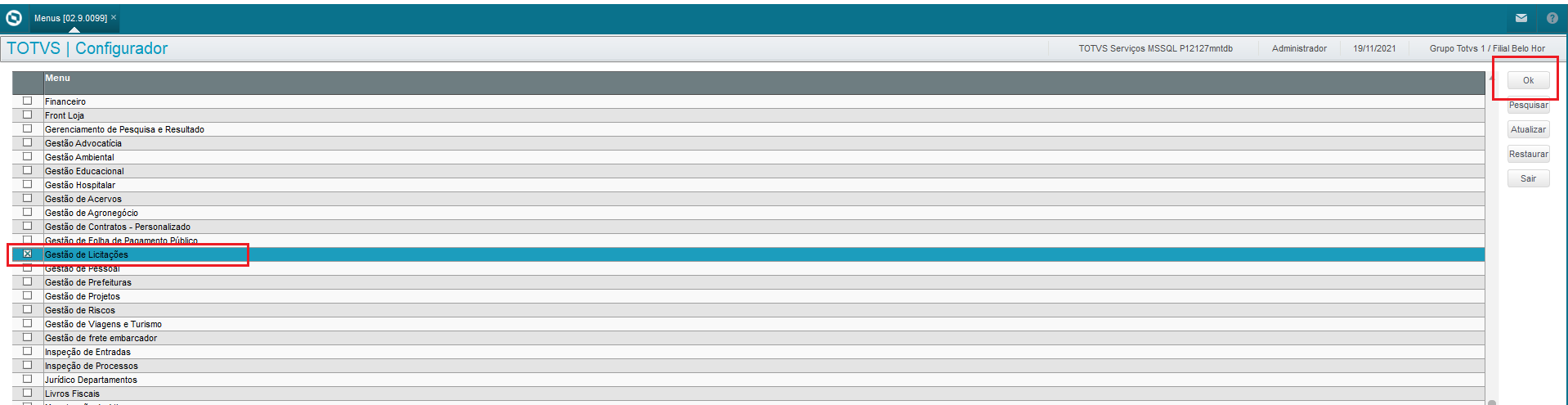
| Produto: | TOTVS Backoffice |
|---|---|
| Linha de Produto: | Linha Protheus |
| Segmento: | Backoffice |
| Módulo: | Gestão de Contratos |
| Função: | CNTXFIX |
| Ticket: | 12556828 |
| Issue: | DMANMAT02-35585 |
Anteriormente havia uma falha no sistema que não gravava o lote da ata(CNB_GCPLT) corretamente, apesar do problema ter sido corrigido, é necessário uma maneira de corrigir os registros pré-existentes.
Disponibilizado uma rotina para corrigir todos os itens da planilha(CNB) cujo o campo lote da ata(CNB_GCPLT) esteja vazio apesar de serem oriundos de uma ata de registro de preço por lotes.
Para o correto ajuste da tabela CNB(Itens da Planilha do Contrato) será necessário incluir no menu a rotina GCPAjstCNB, que realizará o ajuste do campo CNB_GCPLT.
O processamento do ajuste só é feito nos registros da filial logada, ou seja, a rotina deve ser rodada individualmente por filial. É imprescindível que inicialmente esse programa seja executado em uma base de testes para validar seu correto funcionamento. |
1- Acesse o Configurador(SIGACFG)
No menu selecionar Ambiente → Cadastros → Menus;
Na tela gerada, desmarque a opção "Todos os menus";
Marque a opção Gestão de Licitações e selecione o botão "ok".
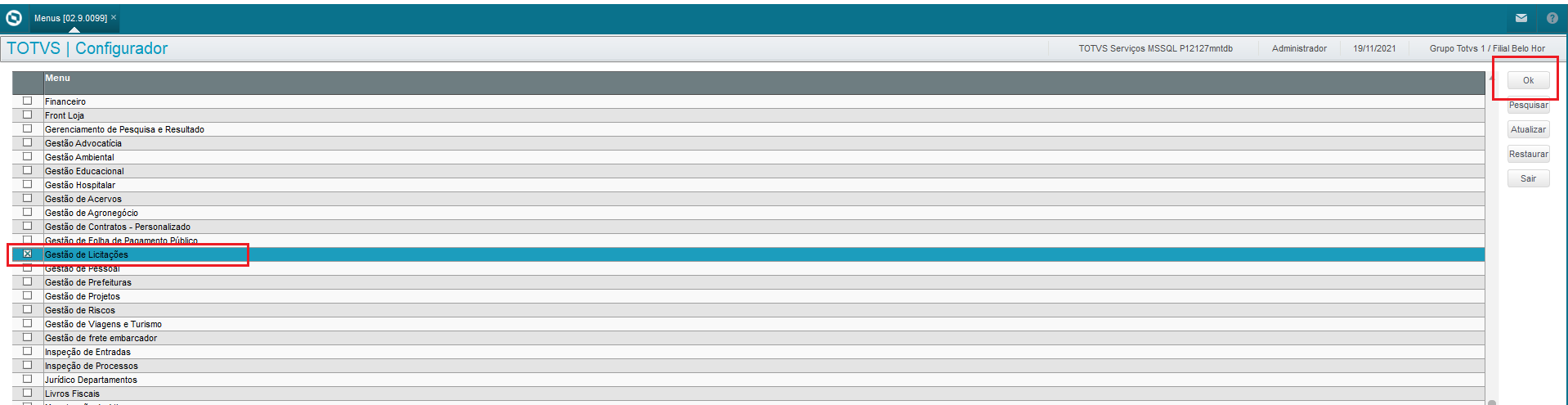
2- Na tela gerada, selecione o botão "Adicionar"
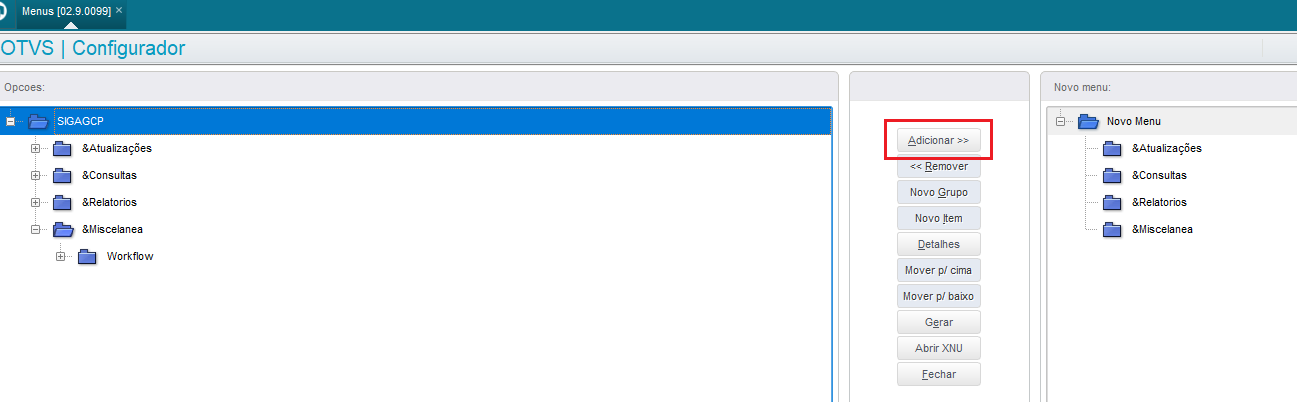
Utilize a barra de rolagem para encontrar a opção "Miscelânea";
Selecione a opção Miscelânea;
Selecione a opção Novo Item;
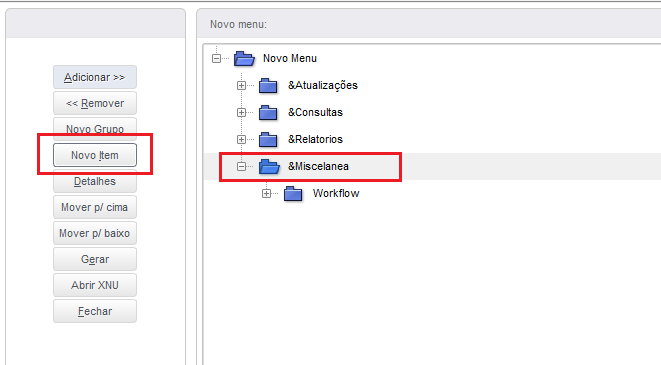
3- Na tela de configuração do item, preencha conforme os dados a seguir:
Desc. Português: Ajuste Lote da Ata;
Programa: GCPAjstCNB;
Status: Habilitado;
Módulo: Gestão de Licitações;
Tipo: Função Protheus;
Selecione a opção Ok
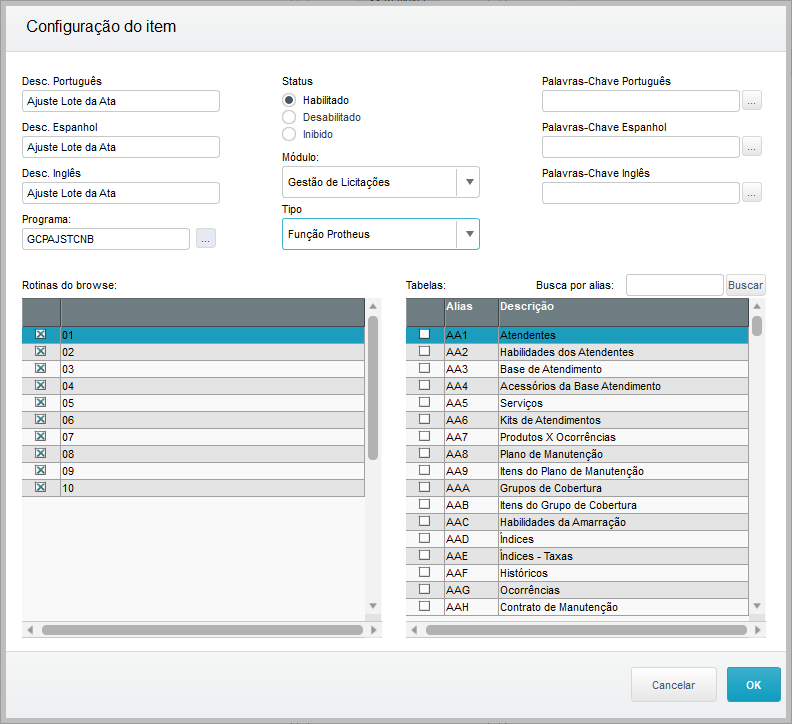
4- Após incluir o novo Item no Menu, selecione a opção Gerar.
Na janela Gerar Menu, digite no campo o valor SIGAGCP.
Selecione a opção Gerar.
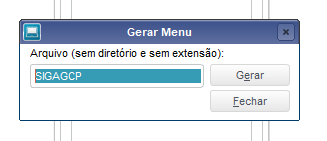
Confirme a geração do Menu.
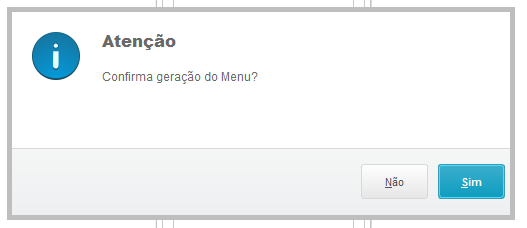
5- Acesse a Rotina de Atualização no módulo Gestão de Compras Públicas(SIGAGCP);
Menu: Atualizações → Miscelânea → Ajuste Lote da Ata
Será exibida a seguinte tela de aviso:
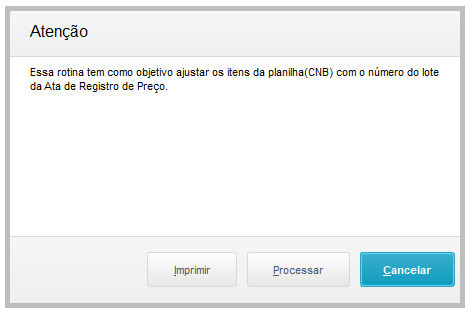
Opções:
Imprimir - Realiza a impressão de um relatório com a relação dos registros que serão atualizados. Essa opção é utilizada para visualizar os registros que serão corrigidos.
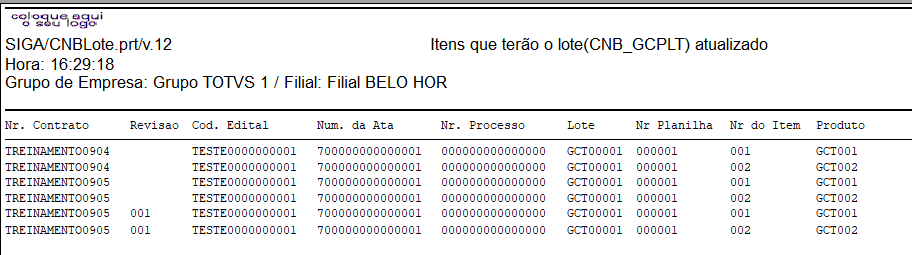
Processar - Realiza de fato o processamento da atualização. Como dito antes, o processamento atualiza as informações dos dados na filial logada. No momento de realizar o processo, é imprescindível que o mesmo inicialmente seja feito em uma base de testes para garantir sua correta funcionalidade.
Cancelar - Fecha a tela de atualização.
<style>
div.theme-default .ia-splitter #main {
margin-left: 0px;
}
.ia-fixed-sidebar, .ia-splitter-left {
display: none;
}
#main {
padding-left: 10px;
padding-right: 10px;
overflow-x: hidden;
}
.aui-header-primary .aui-nav, .aui-page-panel {
margin-left: 0px !important;
}
.aui-header-primary .aui-nav {
margin-left: 0px !important;
}
.aui-tabs.horizontal-tabs>.tabs-menu>.menu-item.active-tab a::after {
background: #FF9900; !important
}
.menu-item.active-tab {
border-bottom: none !important;
}
</style>
|